Funkcia Hľadať a nahradiť v aplikácii Google Slides je veľmi praktický nástroj na rýchle a jednoduché opravenie chýb v prezentáciách. Či už si nechtiac nesprávne napísal meno alebo sa slovo nepretržite rôzne píše - táto funkcia ti pomôže zmeniť všetko naraz. V tomto návode ti ukážem kroky, ako túto funkciu využiť efektívne.
Hlavné poznatky
- S funkciou Hľadať a Nahradiť môžeš rýchlo zmeniť varianty slov alebo chyby v písaní.
- Nástroj umožňuje ignorovať veľké a malé písmená a diakritické znamienka.
- Môžeš sa rozhodnúť, či chceš nahradiť určité výskyty jednotlivo alebo všetky naraz.
Krok za krokom sprievodca
Najskôr otvoríš prezentáciu v Google Slides, v ktorej chceš vyhľadať konkrétne slovo. Je dôležité presne vedieť, ktoré slovo alebo pasáž textu je problémová.
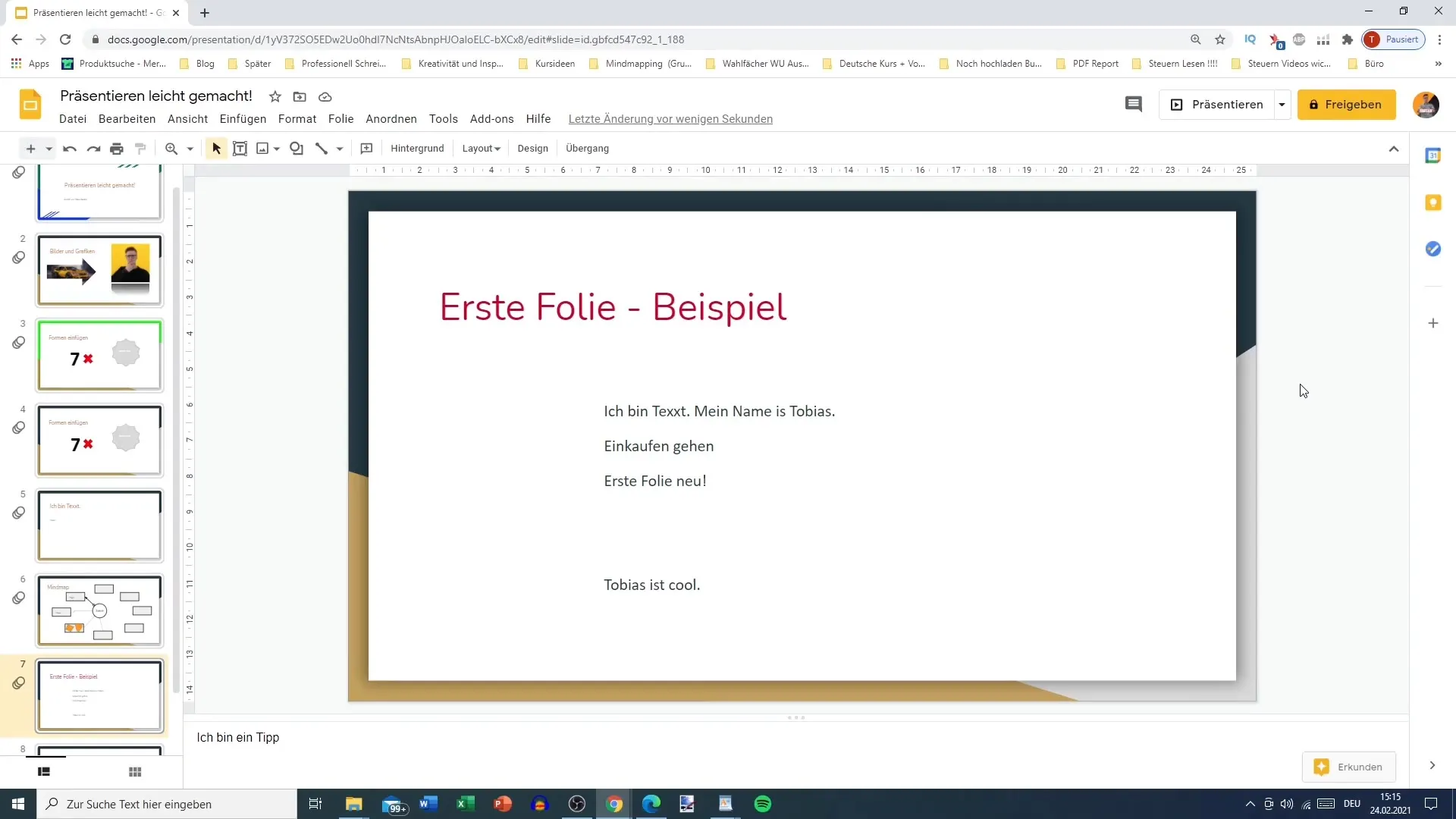
Na zavolanie funkcie Hľadať a Nahradiť vyhľadaj v hornom menu „Upraviť“ alebo „Pomoc“. Alternatívne môžeš použiť skratku Ctrl + H (Windows) alebo Cmd + H (Mac).
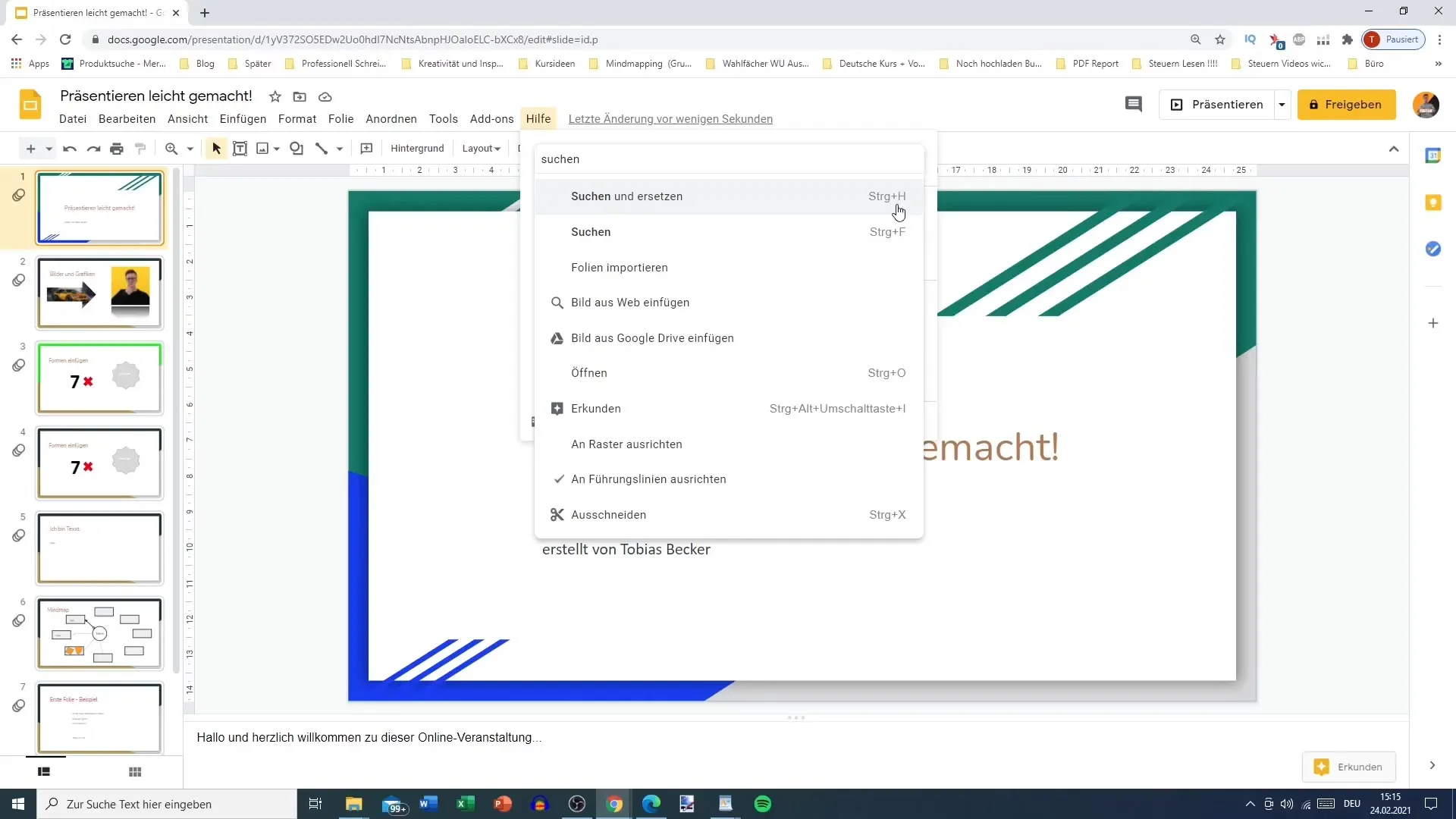
V otvorenom okne zadaj do políčka „Hľadať“ slovo, ktoré chceš nahradiť. Napríklad môže ísť o slovo „Tobias“, ktoré sa v tvojej prezentácii nachádza na viacerých miestach. Nástroj ti ukáže, koľkokrát sa dané slovo v prezentácii vyskytuje.
Ďalším krokom môžeš do políčka „Nahradiť za“ zadať nové slovo, ktoré má nahradiť pôvodné slovo. Možno chceš nahradiť „Tobias“ za „Matthias“.
Užitočnou možnosťou, ktorú môžeš aktivovať, je funkcia zohľadnenia veľkých a malých písmen. Tým sa zabezpečí, že budú nahrádzané len presné výskyty slova, napríklad pri aktivácii tejto možnosti „Tobias“ nebude nahradené za „matthias“.
Na riadenie procesu úprav môžeš použiť tlačidlá „Ďalšie“ a „Nahradiť“, aby si sa preklikal po všetkých výskytov hľadaného slova. Tak môžeš rozhodnúť, či chceš nahradiť len nasledujúci výskyt alebo všetky výskyty.
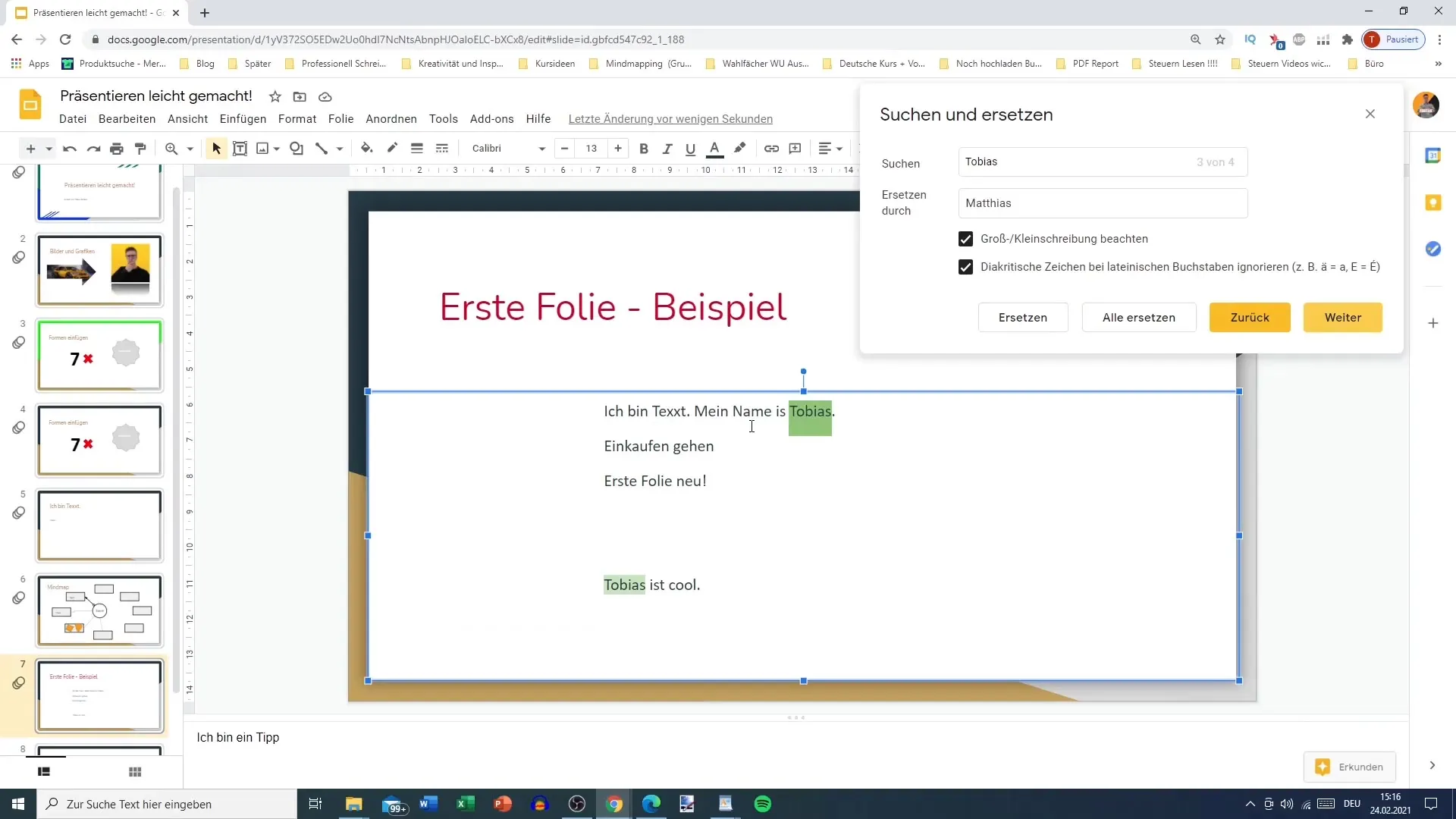
Ak chceš využiť ďalšie možnosti, ako ignorovať diakritické znamienka - teda špeciálne diakritické znamienka, ktoré sa používajú s latinskými písmenami - môžeš aj toto aktivovať. Táto funkcia je obzvlášť užitočná, ak chceš zaručiť, že aj podobné písmená, ktoré tieto znamienka nemajú, budú tiež rozpoznané.
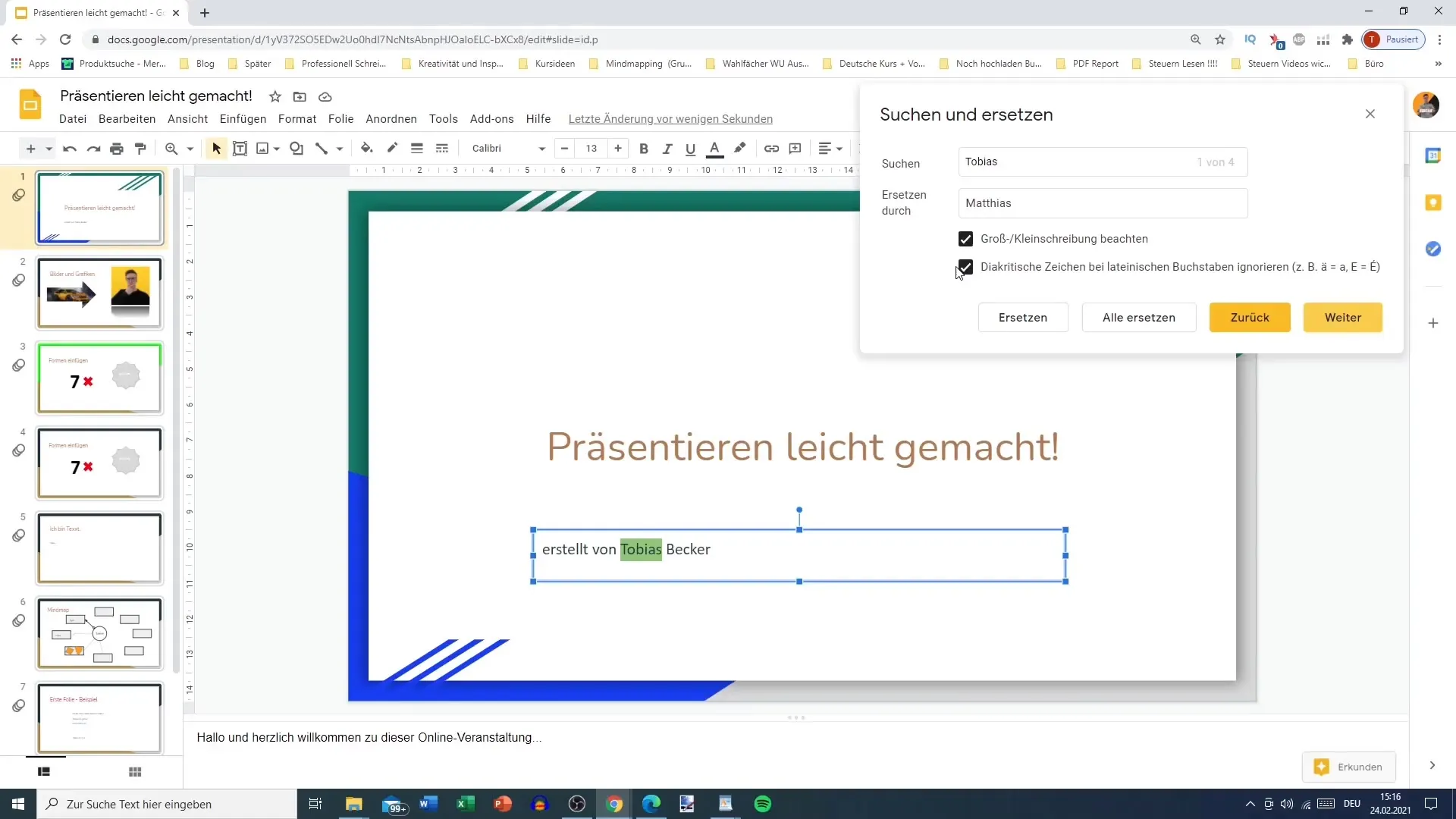
Ak si pripravený na vykonanie zmien, stlač tlačidlo „Nahradiť všetko“. Tým budú všetky výskyty pôvodného slova nahradené novým. Dbaj na to, aby si si pred nahradením urobil zálohu svojej práce, aby nedošlo k nezamýšľaným zmenám.
Keď napríklad hľadáš „Matthias“, nástroj ti okamžite zobrazí všetky nové výskyty, takže zmeny sa prejavia na všetkých slajdoch. To výrazne uľahčuje úpravu tvojej prezentácie.
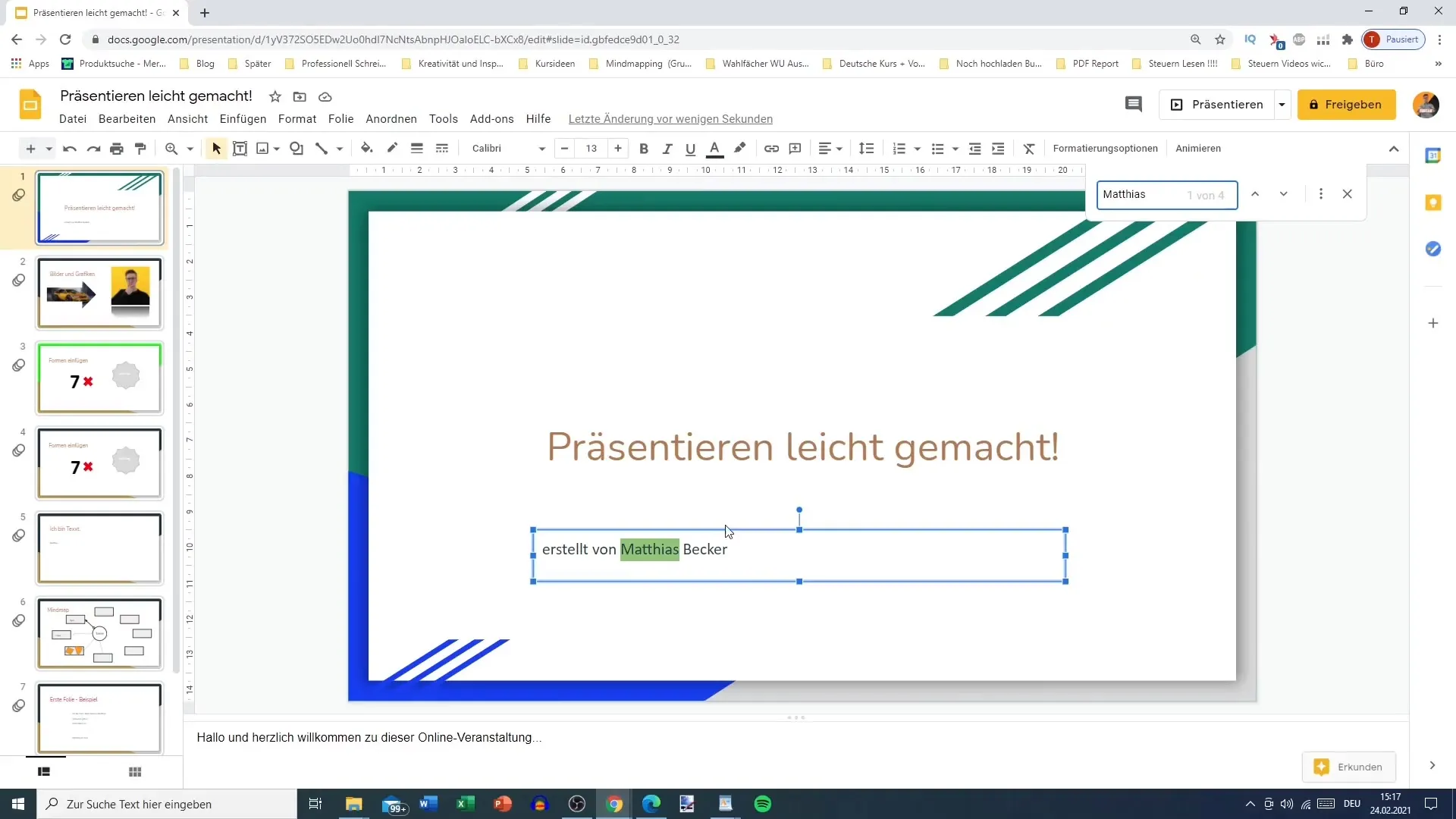
Ak sa chyba nachádza len raz a chceš ju manuálne nahradiť, môžeš jednoducho kliknúť na slovo priamo a zmeniť ho, bez použitia funkcie Hľadať a Nahradiť.
Jedným z najväčších výhod tejto funkcie je, že nemusíš kontrolovať každý slide zvlášť, najmä ak ide o veľa slideov alebo častý zdroj chýb. Úspora času je obrovská a môžeš sa plne sústrediť na obsah svojej prezentácie.
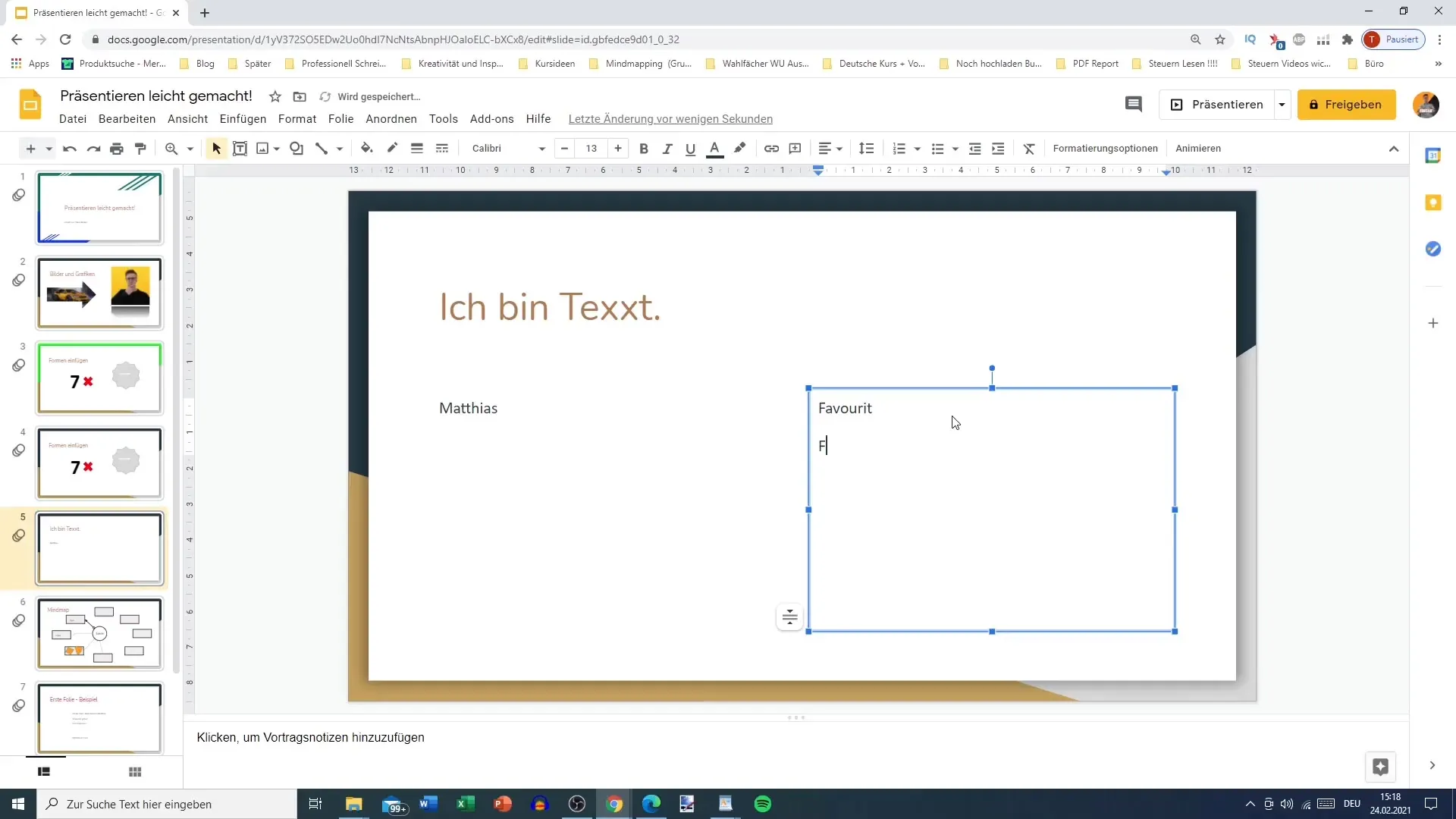
Ako ďalší príklad, ak si namiesto „Obľúbené“ nechtiac použil „Obľúbené bez U“, môžeš jednoducho pomocou funkcie Hľadať a Nahradiť nahradiť nesprávne slovo za správne „Obľúbené“.
To ukazuje, ako užitočná môže byť funkcia Hľadať a Nahradiť pri rýchlej a efektívnej korekcii chýb alebo nekonzistentných pojmov. Sám ju pravidelne využívam, pretože výrazne zjednodušuje proces úpravy.
Zhrnutie
Na odstránenie častých chýb v písaní alebo nekonzistentných pojmov vo vašich prezentáciách v Google Slides je funkcia Hľadať a nahradiť nevyhnutným nástrojom. S pár jednoduchými krokmi môžete zabezpečiť, že vaše snímky budú jednotné a bez chýb.
Často kladené otázky
Ako otvorím funkciu Hľadať a nahradiť v Google Slides?Funkciu Hľadať a nahradiť môžete otvoriť cez menu „Upraviť“ alebo pomocou skratky Ctrl + H (Windows) resp. Cmd + H (Mac).
Môžem nahraziť iba určité výskyty slova?Áno, môžete použiť tlačidlá „Ďalší“ a „Nahradiť“ na navigáciu a cieľovú výmenu jednotlivých výskytov.
Ako skontrolujem, či je dodržané veľké a malé písmeno?V okne Hľadať a nahradiť môžete aktivovať možnosť, ktorá berie do úvahy veľké a malé písmená.
Čo sú diakritické znamienka a môžem ich ignorovať?Diakritické znamienka sú špeciálne znaky, ktoré sa používajú pri určitých písmenách. Môžete sa rozhodnúť, či ich chcete ignorovať pri vyhľadávaní.
Môžem použiť nástroj Hľadať a nahradiť pre veľké prezentácie?Áno, funkcia Hľadať a nahradiť je obzvlášť užitočná pri väčších prezentáciách s mnohými snímkami.


